win10怎么设置默认打开方式?win10默认打开方式设置方法!
发布时间:2017-04-06 21:40:54 浏览数:
在Windows 10操作系统中,该如何修改程序默认打开方式呢?在本文中小编给大家介绍下win10系统中默认打开方式的设置方法。
win10默认打开方式设置方法:
1、按下【Win+I】组合键呼出【windows 设置】,在该界面中点击【系统】按钮;
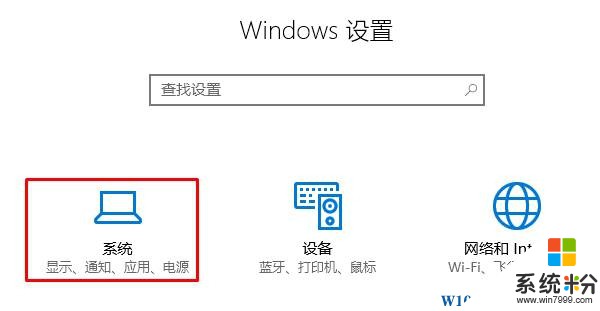
2、在左侧点击【默认应用】;
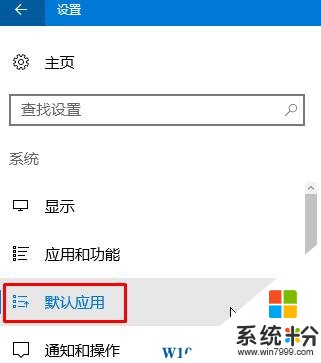
3、在右侧找到需要修改默认打开方式的类型,比如浏览器的话只需要子啊【Web浏览器】下点击当前所使用的浏览器,便会弹出系统中所有的浏览器,点击即可完成修改!
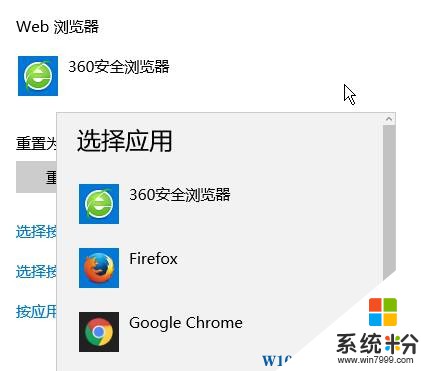
4、我们还可以点击底部的【选择按文件类型指定的默认应用】和【选择按协议指定的默认应用】或【按应用设置默认值】进行修改。

【选择按文件类型指定的默认应用】
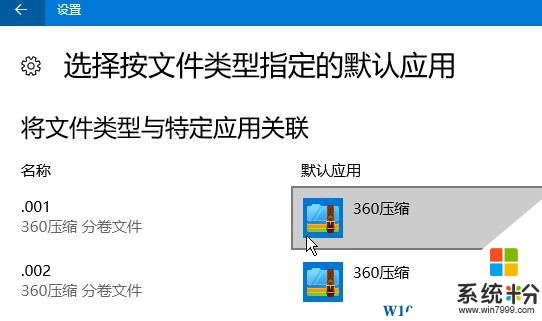
【选择按协议指定的默认应用】
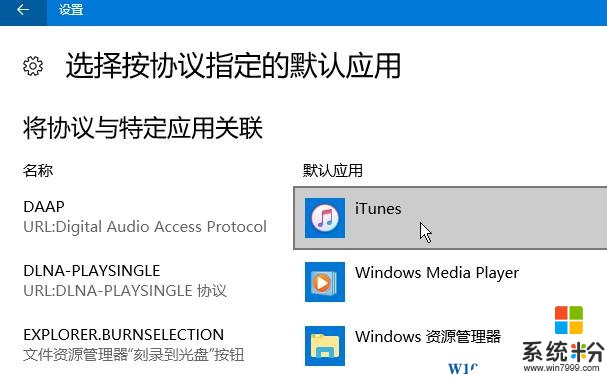
【按应用设置默认值】
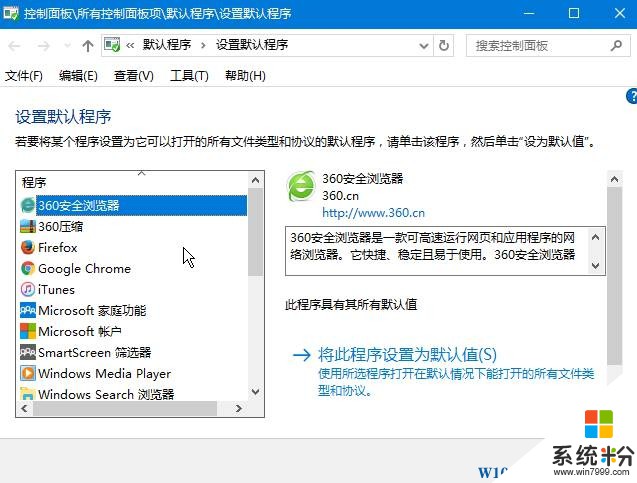
以上就是小编给大家分享的win10默认打开方式设置方法!
win10默认打开方式设置方法:
1、按下【Win+I】组合键呼出【windows 设置】,在该界面中点击【系统】按钮;
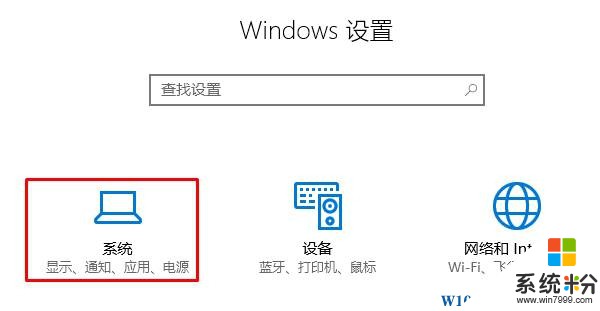
2、在左侧点击【默认应用】;
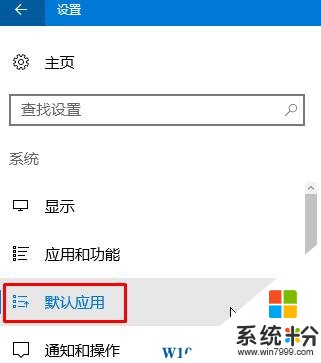
3、在右侧找到需要修改默认打开方式的类型,比如浏览器的话只需要子啊【Web浏览器】下点击当前所使用的浏览器,便会弹出系统中所有的浏览器,点击即可完成修改!
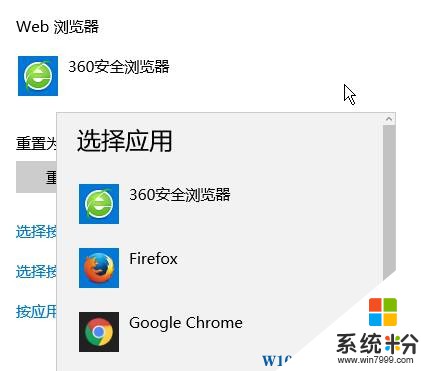
4、我们还可以点击底部的【选择按文件类型指定的默认应用】和【选择按协议指定的默认应用】或【按应用设置默认值】进行修改。

【选择按文件类型指定的默认应用】
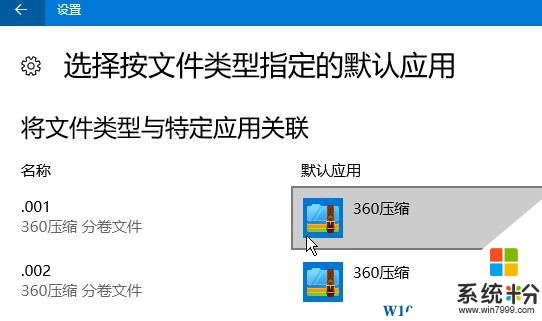
【选择按协议指定的默认应用】
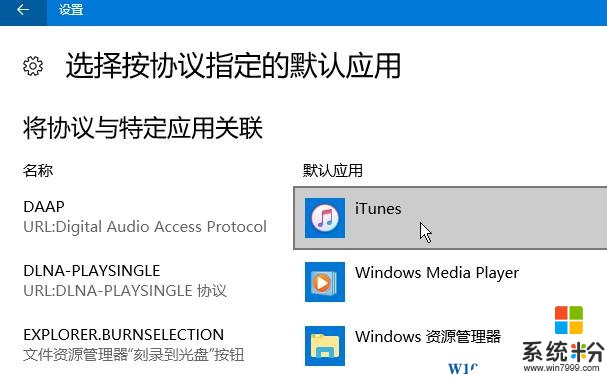
【按应用设置默认值】
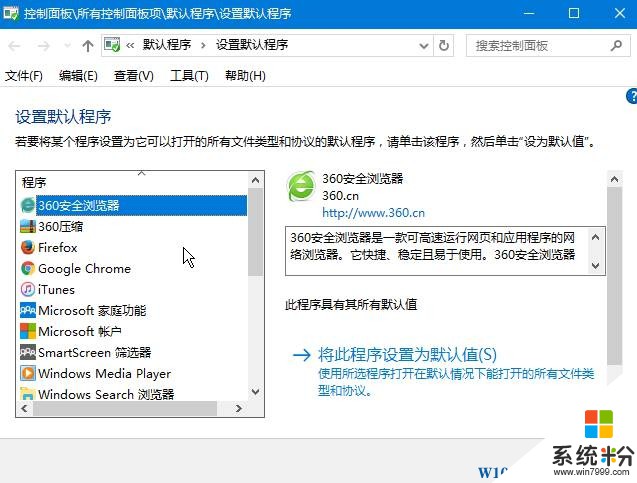
以上就是小编给大家分享的win10默认打开方式设置方法!